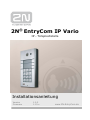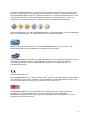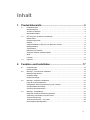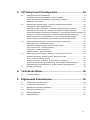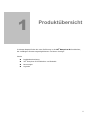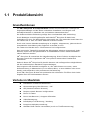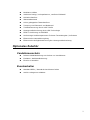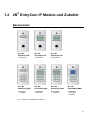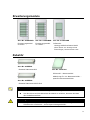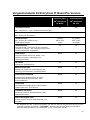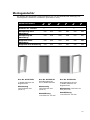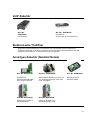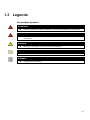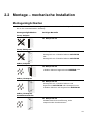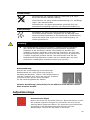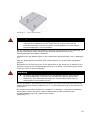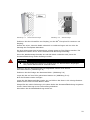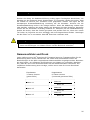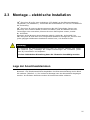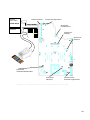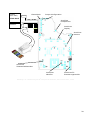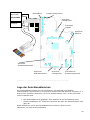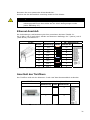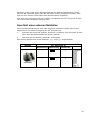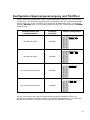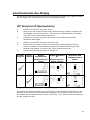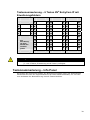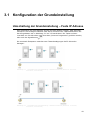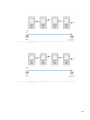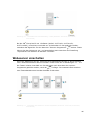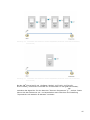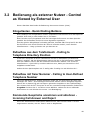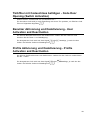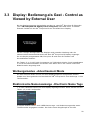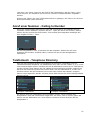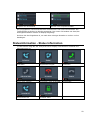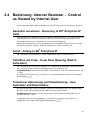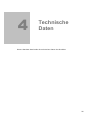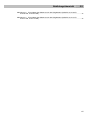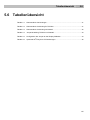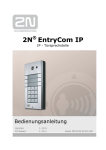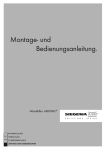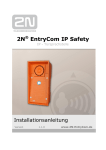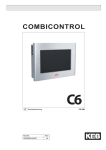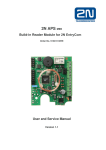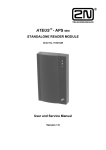Download 2N EntryCom IP Vario
Transcript
® 2N EntryCom IP Vario IP - Türsprechstelle Installationsanleitung Version Firmware 1.0.2 1.15.x www.2N-EntryCom.de Die 2N TELEKOMUNIKACE a.s. ist eines der führenden Unternehmen der Tschechischen Republik und wurde 1991 gegründet. Das Unternehmen bietet ein weites Spektrum an Hochqualitätsprodukten aus den Telekommunikations- und Technologiebranchen an und zählt zu den führenden Telekommunikationslieferanten in Zentraleuropa. 2N ist ein Hersteller von Türsprechsystemen, Telefonanlagen und GSM/UMTS Gateways. Das Produktportfolio von 2N TELEKOMUNIKACE a.s. beinhaltet GSM und UMTS-Gateways, Business Telefonanlagen, Türsprechstellen und Aufzugnotrufanlagen. 2N® ist eine registrierte Marke von 2N TELEKOMUNIKACE a.s.. Die Produkt- und Markenbezeichnungen sind weltweit eingetragen und geschützt. 2N TELEKOMUNIKACE betreibt eine FAQ Datenbank mit einer Zusammenfassung der am häufigsten gestellten Fragen zu 2N Produkten und Services. Unter der Adresse http://faq.2n.cz finden Sie weitergehende Informationen und Hilfestellungen zur Produktkonfiguration. Konformitätserklärung 2N TELEKOMUNIKACE a.s. erklärt, dass die 2N® EntryCom IP Produktfamilie allen Regeln der 1999/5/EC Verordnung entspricht. Die komplette Konformitätserklärung finden Sie auf der beiliegenden CD-Rom oder im Internet unter www.2n.cz. 2N TELEKOMUNIKACE ist nach ČSN ISO 9001:2009 zertifiziert. Alle Herstellungs-, Produktions- und Vertriebsprozesse von 2N unterliegen einem zertifizierten Qualitätsmanagementsystem. Dies garantiert gleichbleibend hohe Qualität und einen professionellen Kundenservice. 2 Inhalt 1. Produktübersicht ............................................................... 5 1.1 Produktübersicht ............................................................................................................... 6 Grundfunktionen................................................................................................................ 6 Vorteile im Überblick ......................................................................................................... 6 Optionales Zubehör .......................................................................................................... 7 1.2 2N® EntryCom IP Module und Zubehör ............................................................................ 8 Basismodule...................................................................................................................... 8 Erweiterungsmodule ......................................................................................................... 9 Zubehör ............................................................................................................................. 9 Vergleichstabelle 2N EntryCom IP Basic/Pro Version .................................................... 10 Montagezubehör ............................................................................................................. 11 VoIP Zubehör .................................................................................................................. 13 Elektronische Türöffner ................................................................................................... 13 Sonstiges Zubehör (Netzteil/ Relais) .............................................................................. 13 RFID ................................................................................................................................ 14 Lizenzen .......................................................................................................................... 14 1.3 Legende .......................................................................................................................... 15 2. Funktion und Installation ................................................ 17 2.1 Vorbereitungen................................................................................................................ 18 Packungsinhalt ................................................................................................................ 18 2.2 Montage – mechanische Installation............................................................................... 19 Montagemöglichkeiten .................................................................................................... 19 Aufputzmontage .............................................................................................................. 20 Unterputzmontage........................................................................................................... 26 2.3 Montage – elektrische Installation................................................................................... 27 Lage der Anschlussklemmen .......................................................................................... 27 Konfiguration Spannungsversorgung und Türöffner ....................................................... 33 Anschlussleiste des Display............................................................................................ 34 Anschluss des Kartenlesers............................................................................................ 35 2.4 Montage - Fertigstellung ................................................................................................. 36 Maximale Anzahl der Erweiterungsmodule .................................................................... 36 Verbindung der Module mit einem Kabel ........................................................................ 37 Tastennummerierung ...................................................................................................... 38 Tastennummerierung – Info Panel.................................................................................. 39 Die häufigsten Montagefehler ......................................................................................... 40 3 3. 2N® EntryCom IP Konfiguration ..................................... 42 3.1 Konfiguration der Grundeinstellung ................................................................................ 43 Umschaltung der Grundeinstellung – Feste IP Adresse ................................................. 43 Umschalten der Grundeinstellung – Dynamische IP Adresse ........................................ 44 Webeserver einschalten ................................................................................................. 46 3.2 Bedienung als externer Nutzer - Control as Viewed by External User ........................... 48 Klingeltasten - Quick Dialling Buttons ............................................................................. 48 Rufaufbau aus dem Telefonbuch - Calling to Telephone Directory Position .................. 48 Rufaufbau mit freier Nummer - Calling to User-Defined Telephone Number ................. 48 Kommende Gespräche annehmen und ablehnen - Incoming Call Answer and Reject . 48 Türöffner mit Codeschloss betätigen - Code Door Opening (Switch Activation) ............ 49 Benutzer Aktivierung und Deaktivierung - User Activation and Deactivation ................. 49 Profile Aktivierung und Deaktivierung - Profile Activation and Deactivation ................... 49 3.3 Display: Bedienung als Gast - Control as Viewed by External User .............................. 50 Werbungsmodus - Advertisement Mode ........................................................................ 50 Elektronische Namensanzeige - Electronic Name Tags................................................. 50 Anruf einer Nummer - Calling to Number ....................................................................... 51 Telefonbuch - Telephone Directory................................................................................. 51 Statusinformation - Status Information ........................................................................... 52 3.4 Bedienung: Interner Benutzer - Control as Viewed by Internal User ............................. 53 Gespräch annehmen - Receiving of 2N® EntryCom IP Calls ......................................... 53 Anruf - Calling to 2N® EntryCom IP ................................................................................ 53 Türöffnen mit Code - Code Door Opening (Switch Activation) ....................................... 53 Teilnehmer Aktivierung und Deaktivierung - User Activation and Deactivation ............. 53 Profil Aktivierung und Deaktivierung - Profile Activation and Deactivation ..................... 54 3.5 Reinigung und Pflege ...................................................................................................... 55 4. Technische Daten ............................................................ 56 4.1 Technische Daten ........................................................................................................... 57 5. Ergänzende Informationen ............................................. 59 5.1 Verordnungen und Richtlinien......................................................................................... 60 5.2 Technischer Kundenservice............................................................................................ 61 5.3 Allgemeine Vorschriften und Regeln............................................................................... 62 5.4 Rücknahme und Recycling ............................................................................................. 63 5.5 Abbildungsübersicht ........................................................................................................ 64 5.6 Tabellenübersicht ............................................................................................................ 66 4 1 1. Produktübersicht In diesem Kapitel finden Sie eine Einführung in die 2N® EntryCom IP Produktlinie, die vielfältigen Erweiterungsmöglichkeiten und deren Vorzüge. Inhalt: Produktbeschreibung 2N® EntryCom IP Produktlinie und Zubehör Neuerungen Legende 5 1.1 Produktübersicht Grundfunktionen Die 2N® EntryCom IP Türsprechstelle ersetzt die herkömmliche Türklingel mit Gegensprechanlage und die damit verbundene Installation von Klingeln und Wandsprechstellen in Gebäuden mit vorhandener Netzwerkstruktur. Die äußerst einfache Einbindung erfolgt über eine Standard-LAN-Verbindung. Durch Betätigen eines Klingelknopfes stellt das 2N® EntryCom IP Modul eine Verbindung zu einer frei definierbaren Gegenstelle her. Die maximale Anzahl kann bis 54 Tastern mit 8- oder 16-Taster-Modulen erweitert werden. Durch eine interne Kalenderverwaltung ist es möglich, zeitgesteuert, jederzeit durch automatische Umschaltung oder Folgerufe erreichbar zu sein. Pro Taster sind hierbei bis zu 3 Rufnummern frei konfigurierbar. Das numerische Tastenfeld unterhalb der Klingeltaster arbeitet einerseits als CodeSchloss, sowie auch als Systemtelefon. Kurzwahltasten können selbstverständlich ebenso definiert werden. 2N® EntryCom IP unterstützt die Videoübertragung. Diese Funktion ermöglicht dem Benutzer mittels der eingebauten 2N® EntryCom IP Kamera den Frontbereich einzusehen. Dadurch bietet 2N® EntryCom IP deutlich bessere und umfangreichere Möglichkeiten als die herkömmlichen Standard-Türsprechanlagen. Das integrierte SIP Protokoll ermöglicht es, alle VoIP-Dienste zu nutzen, sowie Rufweiterleitung in Abwesenheit (in ein anderes Büro, zu einer Mailbox oder einem Handy) und temporärer oder permanenter Rufumleitung. Durch 2N® EntryCom IP lässt sich problemlos der elektrische Türöffner durch CodeEingabe über die Telefontastatur steuern. Vorteile im Überblick Installation in Ethernet Netzwerken Stromversorgung über Ethernet – PoE SIP (Session Initiation Protocol) Bequem mittels Browser konfigurierbar Bis zu 54 Taster Bis zu 999 Benutzer / Gruppen definierbar Videoübertragung Infodisplay zur Erläuterung / Werbung Integrierte Kalenderverwaltung Standard VoIP Telefon verwendbar (auch zur Türöffnersteuerung) 6 Modularer Aufbau modernes Design, hochqualitativer, rostfreier Edelstahl Schlanke Bauform Wasserabweisend sicher gekappselte Tastenbauform Trennung von Elektronik und Bedienteil Türöffnersteuerung durch VoIP Telefon Hintergrundbeleuchtung durch LED-Technologie DTMF in Anlehnung an RFC2833 Hochwertige Audiokomponenten für beste Tonwiedergabe / Aufnahme Elektronische Lautstärkeregelung Elektronische Helligkeitssteuerung der Hintergrundbeleuchtung Optionales Zubehör Vandalismusschutz Robuste Metallabdeckung zum Schutz vor Vandalismus Enthalten: Stahlwandhalterung Einzeln zu bestellen Zusatzschalter Standard-Offen / Standard-Geschlossen Relais zeitlich unbegrenzt schaltbar 7 1.2 2N® EntryCom IP Module und Zubehör Basismodule Art.-Nr. 9137111(C)D Art.-Nr. 9137131(C)D Art.-Nr. 9137161(C)D 1 Ruftaste 3 Ruftasten 6 Ruftasten Art.-Nr. 9137111(C)KD Art.-Nr. 9137131(C)KD Art.-Nr. 9137161(C)KD Art.-Nr. 9137160(C)KDD 1 Ruftaste + Tastatur 3 Ruftasten + Tastatur 6 Ruftasten + Tastatur 6 Ruftasten + Tastatur + Display (C) = inklusive eingebauter Kamera 8 Erweiterungsmodule Art.-Nr. 9135181D Art.-Nr. 9135182D Art.-Nr. 9135310D Erweiterungsmodul 8 Tasten Erweiterungsmodul 16 Tasten Infomodul Hintergrundbeleuchtetes Modul ohne Taster zur Anzeige eines Firmenlogos, Hausnummer usw. Zubehör Art.-Nr. 9135301 Ersatzteil Namensschild Art.-Nr. 9135311 Infomodul – Namensschild Art.-Nr. 9135302 Abdeckung für vier Namensschilder – spart Einzelnamensschilder Ersatzteil Namensschild 2-fach Tips Alle Module können ohne Werkzeug mit Beschriftung versehen werden. Um den Schutz und die Sicherheit der Module zu erhöhen, benutzen Sie bitte den Vandalismusschutz. Achtung Für spezielle oder besonders gefährdete Installationsorte sind gesonderte Zubehörteile erforderlich.; siehe Kapitel Motagezubehör. 9 Vergleichstabelle 2N EntryCom IP Basic/Pro Version Teilnehmeranzahl 91371x1(CKD) 91371X0(CKD) 2N® EntryCom IP Basic 2N® EntryCom IP Pro 54 999 3 20 2 global, 10 global, Keine User Codes User codes verfügbar JA JA NEIN JA JA JA NEIN JA NEIN JA NEIN JA NEIN JA NEIN JA Max. Teilnehmer – max. Telefonnummernanzahl Zeitprofile Max. Anzahl an Zeitprofilen Türöffnercodes Max. Anzahl der Codes für die Türöffnugnsfunktion Telefonmodus Ermöglicht 2N® EntryCom IP als normales Telefon zu nutzen – die Telefonnummer wird mittels Zahlenfeld eingegeben RTSP Server Integrierte RTSP Server für Audio- und Videoübertragung unabhängig von Telefongesprächen SIP Video Unterstützt Videotelefonie Aktivierungscodes Unterstützt Codes zur Freischaltung und Sperrung von Benutzern und Zeitprofilen Stellvertreterfunktion Ermöglicht die Weiterleitung an einen Stellvertreterbei Nichterreichen oder Unerreichbarkeit TFTP Client Automatische Konfiguration und FirmwareUpdates über den TFTP-Server Erweiterte Funktion Steuerung externer Relaiskontakte/ http Kommandofunktion Anwendereigene Töne Erlaubt eigene Töne für Statussignale und Klingelton Ein Upgrade der 2N® EntryCom IP Basic auf die Pro-Version ist mit Kauf der Pro-Lizenz jederzeit möglich (Artikel-Nr.: 9137901). Zudem kann die 2N® EntryCom IP Basic einmalig 800 Stunden im Pro-Modus als „Trial“ verwendet werden. 10 Montagezubehör Die Anzahl der benötigten Unterputzrahmen ist von der Modulanzahl abhängig und nachfolgender Tabelle zu entnehmen (alle Maße in mm). Anzahl der Module 3 4 5 6 7 8 Gehäuse für 2 Module 1 2 2 3 3 4 Gehäuse für 1 Modul 1 - 1 - 1 - Aussparung ohne Abdeckung 335 435 560 660 785 885 Aussparung mit Abdeckung 339 439 568 668 797 897 Gipsplatte ohne Abdeckung 330 430 555 655 780 880 Gipsplatte mit Abdeckung 334 434 563 663 792 892 Art.-Nr. 9135331D 1-Modul Rahmen mit Regenschutz Abmessung 103×218×60 mm (B×H×T) Art.-Nr. 9135351D Wandmontage-Kit mit 1-Modul Rahmen Abmessung 125×235×46 mm (B×H×T) Wandöffnung 110×220×50 ±5 mm Art.-Nr. 9135361D Wandmontage-Kit mit 1-Modul Rahmen mit Regenschutz Abmessung 129×240×41 mm (B×H×T) Wandöffnung 110×220×50 ±5 mm 11 Art.-Nr. 9135332D 2-Module Rahmen mit Regenschutz Art.-Nr. 9135352D WandmontageKit mit 2-Modul Rahmen Art.-Nr. 9135362D Wandmontage-Kit mit 2-Modul Rahmen mit Regenschutz Abmessung 203×218×60 mm (B×H×T) Abmessung 225×235×46 mm (B×H×T) Abmessung 229×240×41 mm (B×H×T) Wandöffnung 210×220×50 ±5mm Wandöffnung 210×220×50 ±5mm Die Montage-Kits sind aus rostfreiem Stahl gefertigt. Zur Außenmontage wird die Verwendung von Montage-Kits mit Regenschutz empfohlen. Die Montage-Kits ohne Regenschutz sind für die Montage der Module im Innenbereich vorgesehen. Dadurch kann das 2N® EntryCom IP Modul ohne nennenswerten Überstand (max. 1 mm) installiert werden. Hinweis Der Unterputzrahmen 9135351D/ 9135352Dist nicht mit dem Wetterschutzrahmen 9135331D/ 9135332D kombinierbar. Für die Montage im Außenbereich ist der kombinierte Artikel Unterputzrahmen mit Wetterschutz 9135361D/ 9135362D zu verwenden. 12 VoIP Zubehör Art.-Nr. 91378100 Art.-Nr. 91378110 PoE Switch (4 Port PoE, 4 Port Ethernet) PoE Injektor Elektronische Türöffner Aufgrund unterschiedlichster Türsysteme und Toranlagen ist der elektrische Türöffner bauseitig zu stellen und durch einen Schlosser/ Schlüsseldienst an das entsprechende Schloß- und Schließsystem anzupassen. Sonstiges Zubehör (Netzteil/ Relais) Art.-Nr. 9137310D Art.-Nr. 91341481E Art.-Nr. 9159010E Zusätzlicher Schaltkontakt NC/NO, max 30V/1A AC/DC Stabilisiertes Netzteil 12VDC/ 2A zur Stromversorgung wenn PoE nicht verfügbar 2N EntryCom IP Security Relais Art.-Nr. 9137410E Art.-Nr. 9137410E Externes IP Relais (1 Schaltausgang) Externes IP Relais (4 Schaltausgänge, PoE) 13 RFID Art.-Nr. 9137430E Art.-Nr. 9137420E RFID Kartenleser für 2N® EntryCom IP Einbau (nur 9137xxU und 9137xxD Ausführungen) Externer RFID Kartenleser für PC Verbindung via USB Interface Art.-Nr. 9134165E RFID Chipkarte Art.-Nr. 9134166E RFID Schlüsselanhänger (Abbildung ähnlich) Lizenzen Für die Erweiterung der 2N EntryCom IP Türsprechstelle können verschiedene Funktionen per Lizenzupgrade aktiviert werden. Art.-Nr. 9737902 Lizenz für G.729 (spezieller Codec zur Komprimierung von Sprache in digitale Signale) Art.-Nr. 9137901 Lizenz zum Upgrade der 2N® EntryCom IP Basic in die Pro-Version (siehe Seite 10) 14 1.3 Legende Verwendete Symbole Sicherheit Diese Informationen immer befolgen, um Personenschaden zu vermeiden. Warnung Diese Informationen immer befolgen, um Schäden am Gerät zu vermeiden. Achtung Wichtige Information für die Systemfunktionalität. Tip Nützliche Hinweise. Hinweis Zusätzliche Information. 15 2 2. Funktion und Installation Dieses Kapitel beschreibt das 2N® EntryCom IP Produkt und seine Installation. Inhalt: Produktbeschreibung Vorbereitungen Montage – mechanische Installation Montage – elektrische Installation Einbindung externer Module 17 2.1 Vorbereitungen Packungsinhalt Bitte überprüfen Sie anhand der folgenden Liste den Verpackungsinhalt Ihres neuen 2N® EntryCom IP Produktes: 1 x 2N® EntryCom IP 1 x Installationshilfe auf CD 1 x Ersatzdichtung 1 x Bohrschablone 1 x Sechskantschlüssel 1 x Ersatzteil Namensabdeckung 1 x Anschlussklemmenleiste 2 x Schrauben 2 x Dübel 18 2.2 Montage – mechanische Installation Montagemöglichkeiten Eine Übersicht über die Montagemöglichkeiten und der dazu benötigten Bauteile finden Sie in der untenstehenden Auflistung. Montagemöglichkeiten Benötigte Bauteile innen, Aufputz 2N® EntryCom IP innen, Unterputz 2N® EntryCom IP Montage-Kit mit 1-Module Rahmen 9135351D oder Montage-Kit mit 2-Module Rahmen 9135352D außen, Aufputz 2N® EntryCom IP 1-Module Rahmen Regenschutz 9135331D oder 2-Module Rahmen Regenschutz 9135332D außen, Unterputz 2N® EntryCom IP Montage-Kit mit 1-Module Rahmen und Regenschutz 9135361D oder Montage-Kit mit 2-Module Rahmen und Regenschutz 9135362D außen, Unterputz, Vandalismusschutz 2N® EntryCom IP Vandalismusschutz-Ausführung, siehe entsprechende Kombinationen. 19 Innenmontage: Innenbereiche mit niedriger relativer Luftfeuchte (z.B. Flure, Büros oder ähnliche beheizte Räume). Innenbereiche mit wenig Kondenswasserbildung (z.B. Windfänge, Lager- oder Industriehallen. Außenbereiche, die gegen Spritzwasser geschützt sind (z.B. überdachte Durchgänge, Bereiche unter Regenschutzdächern). Außenmontage: Montageort, an denen das Produkt direktem Regen oder herunterlaufendem Wasser ausgesetzt ist. Die Montage eines Wetterschutzschutzrahmen ist Voraussetzung im Außenbereich, sofern das Gerät nicht, durch z.B. einen Dachvorsprung, vor Wasser geschützt ist. Achtung Die Gewährleistung erlischt bei Defekten, resultierend aus unsauberer oder gemäß der vorliegenden Anleitung unsachgemäßer Installation. Zusätzlich ist der Hersteller/ Händler nicht haftbar für Schäden aus Diebstahl, welche an Gebäuden und in Räumen entstehen, die durch das vorliegende Produkt mittels eines durch die 2N® EntryCom IP gesteuerten Türöffner zugänglich gemacht werden. Das Produkt darf nicht als AntiDiebstahlsicherung angesehen werden und ist in Kombination mit einer klassischen unabhängigen Schliessvorrichtung zu benutzen. Kabeleinführung: Brechen Sie eine Aussparung an der Stelle des Kabeleinlasses aus. Diese muss groß genug für das Kabel des Netzteils, Telefon- oder Netzwerkleitung und des Türöffners sein. Wenn Sie mehr als 2 Module montieren achten Sie auf einen Durchlass für das Verbindungskabel der Module. Hinweis: Die Öffnung (siehe Pfeile) für das Mikrofon muss auf der unteren Seite montiert werden. Aufputzmontage Konventionelle Wand Bohren Sie Löcher für die Dübel (Ø 8 mm). Bitte informieren sie sich auf verdeckt liegende Leitungen und verwenden sie einen für die jeweilige Wand geeigneten Bohrer. Zur Anzeichnung der Bohrlöcher verwenden sie die Schablone oder das Gehäuse mit einer Wasserwaage. Drücken Sie die Dübel in die Löcher. 20 Außenwand mit Isolation Gehen Sie wie oben erwähnt vor. Die Dübel müssen in die Wand hinter der Isolation eingelassen werden. Bei Isolation von mehr als 50 mm Stärke sind längere Schrauben und Dübel nötig. Diese sind nicht im Lieferumfang inbegriffen. Abbildung 2.1 Bohren Bohren Sie mit Hilfe der Bohrschablone die Löcher in die Wand und benutzen Sie beiligende Kunststoffdübel. Mit dem vorhandenen Sechskantschlüssel die Metallabdeckung der 2N® EntryCom IP demontieren. Lösen Sie die unteren Schrauben und entfernen Sie die Frontplatte wie in Abbildung 2.2 aufgezeigt. Benutzen Sie einen entsprechenden Kreuzschlitzschraubendreher zur Entfernung der Kunststoffabdeckung und entfernen Sie diese (Abbildung 2.3). Abbildung 2.2 Demontage Metallabdeckplatte Abbildung 2.3 Entfernung Kunststoffabdeckung 21 Abbildung 2.4 Mehr-Modul Montage Warnung Entfernen Sie niemals die Hauptplatine oder die Kameraelektronik während der Installation der 2N® EntryCom IP. Trennen Sie nicht die Flachbandverbindung zwischen Kamera und Hauptplatine und vermeiden Sie Beschädigungen und Druckstellen. Bei der Montage von mehreren Modulen verbinden Sie die Module wie in Abbildung 2.4 gezeigt, Basis Modul linker Hand und das Erweiterungsmodul rechts. Das Verbinundgskabel wird später installiert! Installieren Sie die Abdeckungen an den unbenutzen Seitenöffnungen wie in Abbildung 2.4. Falls ein Wetterschutz verwendet wird, müsste dieser nun an die Wand angebracht werden! Befestigen Sie die 2N® EntryCom IP mit Schrauben an der Wand wie in Abbildung 2.6 gezeigt. Führen Sie die Anschlusskabel (Ethernet, Türöffner, Stromversorgung) durch eines der Löcher in das Grundgerät. Warnung Ein ebener Montageuntergrund ist für die Montage der 2N® EntryCom IP Grundvoraussetzung. Vermeiden Sie mechanische Spannungen auf der Abdeckung. Eine fehlerhafte Montage auf unebener Oberfläche kann zu Fehlfunktionen des Gerätes führen! Bei der Installation des Wetterschutzes müssen die oberen und seitlichen Kanten mit Silikon abgedichtet werden (Abbildung 2.5), um den Wassereintritt in das Gehäuse zu verhindern. Der Anschluss der Kabel erfolgt wie in Kapitel 2.3, Montage – elektrische Installation, beschrieben. Stellen Sie sicher, dass die Kabel während der Installation der Kunststoffabdeckung nicht eingeklemmt werden (Abbildung 2.7). 22 Abbildung 2.5 Wetterschutzmontage Abbildung 2.6 Wandmontage Entfernen Sie die Schutzfolie vom Display (nur bei 2N® EntryCom IP Versionen mit Display). Stellen Sie sicher, dass die Kabel ordentlich im Gehäuse liegen und sie nicht die Montage der Frontplatte behindern. Die drei Halterungen des Lautsprechers müssen genau auf der Platine stecken. Die empfohlene Position ist für eine funktionierende Dichtung notwendig. Wenn die Wandmontage beendet ist und alle Kabel verbunden sind, kann die Kunststoffabdeckung wieder befestigt werden. Warnung Für die Lautsprecherhalterung müssen alle vier Eckschrauben angezogen sein, damit Wassereintritt verhindert wird. Entfernen Sie die Namensschilder wie abgebildet mittels eines kleinen Schraubenziehers. (Abbildung 2.8) Entfernen Sie die Einlage der Namensschilder. (Abbildung 2.9) Legen Sie die auf eine Folie gedruckten Namen ein (Abbildung 2.10). Nun die Einsätze wieder einlegen. Legen Sie die Namensschilder wieder ein und klicken Sie diese in die richtige Position. Halten Sie die Folie mit dem Namen stabil. Überprüfen Sie ob die Dichtung in die obere Kerbe der Kunststoffabdeckung eingesetzt wurde. Diese Dichtung ist im Lieferumfang enthalten! Schrauben Sie die Metallabdeckung wieder an. 23 Abbildung 2.7 Verkabelung Abbildung 2.8 Entfernung Namensschilder Abbildung 2.9 Kunststoffabdeckung lösen Abbildung 2.10 Namensschilder einlegen Wichtige Hinweise zur Montage im Außenbereich Immer Hintergrundbeleuchtung anschließen, diese wird als Heizung genutzt. Wasser darf nicht entlang der Anschlusskabel in das Gerät eindringen! Korrekten Sitz der Kabel vor dem Schließen des Gehäuses überprüfen. Prüfen Sie, ob beide Schrauben zur Befestigung eingedreht sind. Prüfen Sie den korrekten Sitz des Lautsprechers, beide Füße müssen in der Aussparung sitzen. - Prüfen Sie den korrekten Sitz des Silikonschlauchs über dem Lautsprecher. - Drehen Sie alle vier Schrauben der transparenten Abdeckung handfest an. Überprüfen Sie erneut den Sitz des Lautsprechers. Der Lautsprecherdichtung komplett muss am Gehäuse anliegen. - Achtung Wenn die oben genannten Vorsichtsmaßnahmen nicht eingehalten werden, kann Wasser in die Türstation eindringen und die Elektronik zerstören. Die Platine ist unter ständiger Spannung und das Eindringen von Wasser kann eine einer elektro-chemischen Reaktion auslösen. Eine Beschädigung der Türsprechstelle durch eingedrungenes Wasser ist nicht von der Gewährleistung umfasst. 24 Endmontage Denken Sie daran, die Kabeldurchführung richtig gegen Feuchtigkeit abzudichten, um Schäden an der Elektronik durch Kondensation zu vermeiden. Stellen Sie sicher, dass die Drähte im Inneren der Türstation nicht gequetscht werden und legen Sie die transparente Kunststoffabdeckung vorsichtig auf die Kontakte. Drücken Sie die Kunststoffabdeckung leicht in die richtige Position. Wenn die Abdeckung uneben sitzt oder wackelt, entfernen Sie diese wieder und beseitigen Sie das Hindernis. Daraufhin ziehen Sie die Schrauben vorsichtig handfest an. Montieren Sie die Metallabdeckung. Stellen Sie sicher, dass der Deckel gut passt und perfekt flach ist. Wenn der untere Teil locker ist, liegt dies an einer schrägen und nicht lotgerechtem Einbau. Unterlegen Sie die Ecken um zu vermeiden, dass 2N®EntryCom verbogen wird. Achtung Eine unsachgemäße Installation beeinträchtigt die Funktion der Klingeltasten, kann zum Eindringen von Wasser führen und die Elektronik zerstören. Namensschilder und Druck Jeder Lieferung einer 2N® EntryCom IP Türstation liegt eine Transparentfolie für die Beschriftung durch einen Laserdrucker bei. Nach dem Zuschneiden können die Beschriftungen in die dafür vorgesehenen Namensschilder eingelegt werden. Benutzen Sie kein Papier, um Aufsaugen und Eindringen von Wasser zu vermeiden. Beachten Sie, dass der Text nicht die Pfeilhinweise auf den Namensschildern überdeckt. Wir empfehlen die Benutzung einer Vorlage, welche unter www.2n.cz zum Download bereitsteht. Einzeltasten 3-Tasten-Version (ganze Zeile) Name 01 Name 02 Name 03 Doppeltasten 6-Tasten-Version (horizontal getrennte Zeile) Name 01 Name 04 Name 02 Name 05 Name 03 Name 06 25 Unterputzmontage Für die UP-Montage ist eine Aussparung in der Wand nötigt: - Rahmen für ein Modul: 110 x 220 x 50 +/- 5 mm Rahmen für zwei Module: 110 x 220 x 50 +/- 5 mm Bei sorgfältiger Ausführung und Einhaltung der Toleranzen von 5 mm sollte der Rahmen die Ecken komplett überdecken, so dass kein Auffüllen mit Beton/Zement nötig ist. Für einen perfekten Halt ohne zusätzlichen Gips oder Putz sollte die Aussparung 5 mm kleiner erfolgen. Für die Verwendung von 3-8 Modulen sind mehreren Unterputzgehäusen nebeneinander zu montieren. Dabei ist ein Mindestabstand von 20mm (24mm bei Verwendung eines Wetterschutzrahmens) vorzusehen (siehe Abbildung). Konventionelle Wand/ Außenwand mit Isolation Fügen Sie das Unterputzgehäuse schrauben Sie es fest. Bevor die richten Sie das Gehäuse vertikal Module sollte mit vier Schrauben werden. Benutzen Sie die in die Wandaussparung ein und Schrauben fest angezogen sind, aus. Das Einlassgehäuse für 2 an den Gehäuseecken befestigt mitgelieferten Unterlegscheiben. Gipskarton und Verputzplatten Für die Hohlraummontage in einer Gipskartonwand sind auf der Seite des Gehäuses ausklappbare Laschen vorgesehen. Setzen sie das Gehäuse in die Aussparung ein und klappen sie die Laschen aus. Tragen Sie auf der hinteren Seite etwas Silikon auf den Rahmen auf, um ein Verrutschen zu verhindern. Bei Gipsplatten stärker als 12.5 mm passen Sie die Laschen an oder benutzen Sie ausschließlich Silikon- oder Montagekleber. Wichtiger Hinweis: Bei der Außenmontage ist der Wetterschutzrahmen an der Oberseite unbedingt mit einer Silikonkante zum Schutz vor herunterlaufendem Wasser abzudichten. 26 2.3 Montage – elektrische Installation 2N® EntryCom IP ist für eine Verbindung (UTP-Kabel) an das Ethernet-Netzwerk vorgesehen (10/100BASE-T). Verwenden Sie ausschließlich ein CAT 5e UTP Kabel für die Verbindung. 2N® EntryCom IP nutzt zur Stromversorgung die PoE-Technologie (Power over Ethernet). Kein weiteres Kabel ist somit von Nöten. Falls Ihr Netzwerk die PoETechnologie nicht unterstützt, können Sie einen PoE-Injektor nutzen, ArtikelNr. 91378100. Alternativ ist die Nutzung eines Netzteils möglich, Artikel-Nr. 91341481E. Die 2N® EntryCom IP wird über einen integrierten Webserver konfiguriert, welcher über jeden gängigen Webbrowser bearbeitet werden kann, z.B. Mozilla Firefox. Achtung Vor Anschluss der Spannungsversorgung über ein externes Netzteil oder Power over Ethernet (PoE) unbedingt die Jumper-Einstellungen der Türstation (siehe Seite 35) kontrollieren und anpassen. Bei einer fehlerhaften Einstellung kann die Türstation beschädigt werden. Lage der Anschlussklemmen In Abbildung 2.11 ist die Grundplatine mit deren Anschlüssen abgebildet. Hier sind die Netzwerk- und Zubehöranschlüsse abgebildet. Die Ethernetverbindung wird in Block X2 realisiert (Tabelle 2.1). Zur leichteren Montage kann der Klemmblock abgezogen werden. Im nächsten Abschnitt werden die Anschlüsse näher erläutert. 27 Netzteil (ohne PoE) – 91341481E Jumper Konfiguration 12V / 2A DC – Türöffner Klemmenblock + + Anschluss Lautsprecher + + Anschluss Display Anschluss Kamera Anschluss Zusatzschaltkontakte Anschluss Mikrofon Abbildung 2.11 Anschluss für Erweiterungsmodule Beschreibung der 2N® EntryCom IP Anschlüsse, PCB Version 530v2 28 Netzteil (ohne PoE) – 91341481E Jumper Konfiguration 12V / 2A DC – Türöffner Klemmblock + + Anschluss Lautsprecher + + Anschluss Display Anschluss Kamera Anschluss Zusatzschaltkontakte Anschluss Mikrofon Abbildung 2.12 Anschluss für Erweiterungsmodule Beschreibung der 2N® EntryCom IP Anschlüsse, PCB Versions 535v1, 535v2 29 Netzteil (ohne PoE) Klemmblock 91341481E 12V / 2A DC – Türöffner Jumper Konfiguration + Anschluss Lautsprecher + + + Anschluss Display Anschluss Kamera Anschluss Zusatzschaltkontakt Anschluss RFID Kartenleser Abbildung 2.13 Anschluss Lautsprecher Anschluss für Erweiterungsmodul Beschreibung der 2N® EntryCom IP Anschlüsse, PCB Version 535v5 Lage der Anschlussklemmen Der Anschlußblock besteht aus 10 Anschlüssen, die Klemmen sind farblich unterschiedlich. Die Klemmen 5-10 sind zum Anschluß an das Ethernet. Klemmen 3 -4 sind für den Türöffner, Klemmen 1-2 für ein Zusatznetzteil. 12V / 2A DC wenn PoE nicht verwendet wird. 1. Der Klemmenblock ist beigelegt. Zum Arbeiten an der Verkabelung einer bereits installierten 2N® EntryCom IP ziehen Sie bitte den Klemmenblock nach oben ab. Kabel abisolieren und in die Schraubklemmen einführen. Nicht zu weit abisolieren, ca 3mm sind ausreichend. 30 Benutzen Sie einen passenden Schraubendreher. Drücken Sie den Klemmblock vorsichitg wieder auf die Platine. Achtung Stellen Sie sicher, das die Verkabelung der 2N® EntryCom IP ordnungsgemäß durch den Schlitz auf der linken Seite gezogen wurde (siehe Abbildung 2.7). Ethernet Anschluß Die Verbindungen und Bedeutung der Pins entnehmen Sie bitte Tabelle 2.1. Pin 4 (blau) und 5 (weiß-blau) werden auf Klemme 6 befestigt, Pin 7 (braun) und 8 (weiß-braun) auf Klemme 5. 2N® EntryCom IP RJ-45 1 8 Tabelle 2.1 Pin Nr. Markierung Farbe Klemme-Nr. 1 Tx+ 10 2 Tx – 9 3 Rx+ 8 4 PoE – 6 5 PoE – 6 6 Rx – 7 7 PoE + 5 8 PoE + 5 5 6 7 8 9 10 Klemmenblock-Verbindungen Anschluß des Türöffners Der Türöffner wird mit den Klemmen 3 und 4 auf dem Klemmenblock verbunden. 2N® EntryCom IP Türöffner Markierung Farbe – Klemme-Nr. 3 3 4 + Tabelle 2.2 4 Klemmenblock-Verbindung für Türöffner 31 Klemmen 3 und 4 sind an ein Schaltkontakt auf der Platine angeschlossen. Dieser kann als NO (Normally Open) oder NC (Normally Closed) konfiguriert werden. Dies wird mit dem Jumper rechts neben dem Klemmenblock eingestellt. Dort wird auch konfiguriert ob der Türöffner vom Netzteil der 2N® EntryCom IP oder von einem externen Netzteil versorgt wird. Anschluß eines externen Netzteiles Wenn das Ethernet Netzwerk nicht über einen PoE Anschluß verfügt, gibt es zwei Möglichkeiten zur Stromversorgung der 2N® EntryCom IP. 1. Benutzen Sie einen PoE Injektor, Artikel-Nr. 91378100. 2N® EntryCom IP wird dann über das Ethernetkabel mit Strom versorgt. 2. Benutzen Sie ein Netzteil, Artikel-Nr. 91341481E. Das externe Netzteil wird an die Klemmen 1 (-) und 2 (+) angeschlossen. 2N® EntryCom IP Netzteil Bezeichnung Markierung Klemme-Nr. – 1 + 2 1 2 91341481E Tabelle 2.3 Klemmenblock-Verbindung mit Netzteil 32 Konfiguration Spannungsversorgung und Türöffner Dieser Anschluss befindet sich rechts vom Klemmenblock (Tabelle 2.4). Hier werden Türöffnungs- und Stromversorgungsoptionen eingestellt. Mit den Jumpereinstellungen konfigurieren sie, ob der Türöffner am integrierten Schaltkontakt über ein externes Netzteil (EXTERN) oder von der Spannungsversorgung der Türsprechstelle (INTERN) gespeist wird. Funktionsweise des Schaltkontaktes Speisung Türöffner Jumper Konfiguration 1234567 NO (Normal offen) INTERN 1234567 NO (Normal offen) EXTERN 1234567 NC (Normal geschlossen) INTERN 1234567 NC (Normal geschlossen) Tabelle 2.4 EXTERN Jumpereinstellung Türöffner und Netzteil Bei der Verwendung der internen Spannungsversorgung (INTERN) können nur Gleichstromtüröffner verwendet werden. Für Wechselstromtüröffner ist ein externes Netzteil zu verwenden und die Jumpereinstellung auf EXTERN zu setzen. 33 Anschlussleiste des Display Die Display-Stiftleiste beinhaltet den Hintergrundbeleuchtung Ein/Aus Jumper und den Reset-Jumper. Die restlichen Pins sind für den Displayanschluß. 2N® EntryCom IP Resetverfahren 1. Schalten Sie die 2N® EntryCom IP aus. 2. Stecken Sie die Jumper auf die Reset (default setting) Position (Schalten Sie das Display unten rechts auf die F_RES Position in den Modellen mit Display und 535v1 und 535v2 Platinenversionen). 3. Schalten Sie die 2N® EntryCom IP wieder ein und warten Sie auf das akustische Startsignal. 4. Schalten Sie die 2N® EntryCom IP wieder aus. 5. Stecken Sie die Jumper wieder auf die Normale Position(default setting) Position (schalten Sie das Display wieder auf die Normal Stellung bei den Modellen mit Display und 535v1 and 535v2 Platinenversionen). 6. Schalten Sie die 2N® EntryCom IP wieder ein. Normal Position Tabelle 2.5 Reset Position Display Anschluss X6 Display Anschluss X7 Platinenversion 530v2 Platinenversion 535v1, 535v2 Anschluss X19 Platinenversion 535v5 Konfiguration der Jumper an der Display-Stiftleiste Zum Reset auf Werkseinstellung einer 2N® EntryCom IP mit Display schieben Sie den Schalter an der rechten unteren Seite des Displays in die Position F_RES. Dies ist nur für Module mit der Platinenversion 535v1 und 535v2 . Füor 535v5 Versionen benutzen sie den Jumper auf X19. 34 Abbildung 2.14 Resetverfahren – Display Model Anschluss des Kartenlesers Die 2N® EntryCom IP (Artikel-Nr.: 91371…D) kann mit einem internen Multifunktionsmodul, inklusive RFID Kartenleser (Artikel-Nr. 9137430E) ausgestattet werden. Diese Funktionen verbessern die 2N® EntryCom IP Funktionsweise mit einem EM41XX RFID Kartenleser, zwei Relais für externe Schaltungen, zwei logische Eingänge sowie RS485 und Wiegand Interfaces. Die aktuelle 2N® EntryCom IP Software Version unterstützt nur den Kartenleser und die Relais. Montage Kartenleser 1. 2N® EntryCom IP ausschalten. 2. Mit dem vorhandenen Sechskantschlüssel die Metalabdeckung demontieren. 3. Benutzen Sie einen entsprechenden Kreuzschlitzschraubenzieher zur Entfernung der Kunststoffabdeckung und entfernen Sie diese. 4. Verbinden Sie das Kartenlesemodul mit der 2N® EntryCom IP. Stellen Sie sicher, dass das Mikrofonkabel unter dem Modul liegt. 5. Mit beigefügten Schrauben den Kartenleser am Plastegehäuse befestigen. 6. Verbinden Sie wenn nötig die Kabel für das Kartenleser Interface. 7. Kunststoffabdeckung wieder festschrauben. 8. Metalabdeckung wieder montieren. 35 2.4 Montage - Fertigstellung Ein Vorteil der 2N® EntryCom IP Türsprechstelle ist die einfache Installation von Erweiterungstastenmodulen. Einfacher geht es nicht mehr – die Module werden mit einem einzigen Kabel angeschlossen und zwar kettenweise, d.h. jedes weitere Modul ist mit dem vorhergehenden verbunden. Jedes Modul besitzt zwei Stecker, Eingangsstecker (für Verbindung in Richtung zum Grundmodul der Türsprechanlage) und Ausgangsstecker (zum Anschluss eines nächsten, weiteren Moduls). Um richtige Funktion und Reihenfolge der Tasten zu sichern, ist auf richtige Orientierung der Module zu achten, die Stecker dürfen nicht vertauscht werden! Diese Stecker ist für das nächstfolgende Modul vorgesehen! Abbildung 2.15 Verbindung Einzeltasten Erweiterungsmodul Maximale Anzahl der Erweiterungsmodule 9135181D (1×8 Tasten) 6 5 4 3 2 1 0 9135182D (2×8 Tasten) 0 0 1 1 2 2 3 Tabelle 2.6 Optionael 2N® EntryCom IP Erweiterungen Diese Tabelle zeigt die Kombinationsmöglichkeiten mit Einzeltasten- und Doppeltasten-Erweiterungsmodulen. 36 Verbindung der Module mit einem Kabel Das Kabel wird mit jedem Erweiterungsmodul geliefert, beide Enden sind gleich. Die Schaltung ist 1:1. Die Stecker können weder verschoben noch umgekehrt eingesteckt werden, weil sie mit einem sogenannten Schlüssel ausgestattet sind. Das Grundmodul soll immer links sein. Die Module werden „kettenweise“ angeschlossen, d.h. jedes Modul ist mit seinem Nachbarn verbunden. Das Kabel kann nicht durch die Rahmenverbindung geführt werden, bevor die Rahmen miteinander Verbunden sind (siehe Montage – mechanische Installation). Dieser Anschluss ist für ein weiteres Erweiterungsmodul vorgesehen. Abbildung 2.16 Verbindung Doppeltasten Erweiterungsmodul Achtung Die Erweiterungsmodule müssen mit dem beiliegenden Montagematerial miteinander verbunden werden!!! 37 Tastennummerierung 1 Die Anordnung ist beim Modell mit Tastatur gleich 7 15 23 8 16 24 9 17 25 10 18 26 11 19 27 12 20 28 13 21 29 14 22 30 Erweiterung bis zu 54 Tasten möglich Tastennummerierung – Ein-Tasten 2N® EntryCom IP mit Erweiterungsfeldern Die Anordnung ist beim Modell mit Tastatur gleich 7 15 23 1 8 16 24 2 9 17 25 3 10 18 26 11 19 27 12 20 28 13 21 29 14 22 30 Erweiterung bis zu 54 Tasten möglich Tastennummerierung – Drei-Tasten 2N® EntryCom IP mit Erweiterungsfeldern 38 Tastennummerierung – 6 Tasten 2N® EntryCom IP mit Erweiterungsfeldern 7 15 23 31 39 47 1 4 8 16 24 32 40 48 2 5 9 17 25 33 41 49 3 6 10 18 26 34 42 50 11 19 27 35 43 51 12 20 28 36 44 52 13 21 29 37 45 53 14 22 30 38 46 54 Die Anordnung ist beim Modell mit Tastatur gleich Achtung Derzeit ist der Vandalismusschutz nur für Modelle mit einer Tastenreihe (1- und 3 Tasten, Erweiterung mit 8 Tasten) verfügbar. Tastennummerierung – Info Panel Der Einbau des Infomoduls ändert den Nummerierungsplan nicht. Der Anschluß des Infomoduls wird wie ein angeschlossenens 8-Tasten Modul behandelt, d.h. es führt zum Auslassen der Nummerierung eines 8-Tasten Modules. 39 Die häufigsten Montagefehler Zur Veranschaulichung der häufigsten Montagefehler ist ein Teil der Kunststoffabdeckung auf nachstehenden Abbildungen entfernt worden, um die Abdichtung des Lautsprechers und der Abdeckung zu analysieren. Der Querschnitt ist für eine bessere Orientierung weiß markiert. FALSCH Ursache: Schlecht eingeklemmtes Kabel angezogene Schraube oder ein Folge: Lücke zwischen Kunststoffabdeckung und Basisrahmen sowie am Lautsprecher! Möglicher Wassereintritt, der die Elektronik zerstört. 40 FALSCH Wenn der Lautsprecher nicht in der richtigen Position sitzt, berührt die Plastikabdeckung den Rand und, bei unvorsichtigem Umgang, kann dies zur Beschädigungen führen. RICHTIG Ordnungsgemäße Verschraubung: Das Gehäuse liegt vollständig auf der Lautsprecherdichtung auf. Der Lautsprecher ist wasserdicht (MylarMembrane) und das Wasser kann durch ein kleines Loch ablaufen. 41 3 ® 3. 2N EntryCom IP Konfiguration Diese Kapitel beschreibt die 2N® EntryCom IP Konfiguration. Inhalt: Konfiguration der Grundeinstellung 2N® EntryCom IP Bedienung als externer Nutzer 2N® EntryCom IP Bedienung als interner Nutzer Wartung und Pflege 42 3.1 Konfiguration der Grundeinstellung Umschaltung der Grundeinstellung – Feste IP Adresse Das Umschalten auf eine statische IP kann auf zwei Wegen erfolgen. Über das WebInterface in der Kategorie Network oder durch Drücken einer Tastenkombination auf den Klingeltasten wie in Abbildung 3.1 bis 3.3 beschrieben. Die Tasten müssen innerhalb von 30 Sekunden nach dem Start „Internen Programme“ gedrückt werden, also nach der Signalisierung . Die maximale Zeitspanne zwischen zwei Tastenbetätigungen darf 2 Sekunden betragen. Abbildung 3.1 Umschalten der Grundeinstellung – Statische IP Adresse (Artikel-Nr. 9137131D, 9137131CD, 9137131CKD) Abbildung 3.2 Umschalten der Grundeinstellung – Statische IP Adresse (Artikel-Nr.. 9137161D, 9137161CD, 9137161CKD) 43 Abbildung 3.3 Umschalten der Grundeinstellung – Statische IP Adresse (Artikel-Nr. 9137111D, 9137111CD, 9137111CKD) Bei der 2N® EntryCom IP Version mit einer Taste (Artikel-Nr. 9137111D, 9137111CD, 9137111CKD), drücken Sie diese fünfzehn mal in 30 Sekunden nach dem Bestätigungston zum Start der internen Programme Damit schalten Sie zwischen fester (statischer) und dynamischer IP hin- und zurück. Umschalten der Grundeinstellung – Dynamische IP Adresse Das Umschalten ist wie bereits Beschrieben über das Webinterface oder per Tastenkombination möglich. Die Tastenkombinationen zum Umschalten auf eine dynamische IP Adresse finden Sie in den Abbildung 3.4 – 3.6. Nach dem Reset und der Umschaltung wird der Web Server automatisch gestartet. Die Zeitvorgaben sind gleich wie beim Umschalten auf eine feste IP! 44 Abbildung 3.4 Umschalten der Grundeinstellung – DHCP (Artikel-Nr. 9137131D, 9137131CD, 9137131CKD) Abbildung 3.5 Umschalten der Grundeinstellung – DHCP (Artikel-Nr. 9137161D, 9137161CD, 9137161CKD) 45 Abbildung 3.6 Umschalten der Grundeinstellung – DHCP (Artikel-Nr. 9137111D, 9137111CD, 9137111CKD) Bei der 2N® EntryCom IP mit 1 Ruftaste (Artikel: 9137111D, 9137111CD, 9137111CKD), muss diese innerhalb von 30 Sekunden 15 mal gedrückt werden, nachdem das Signal der für den Start der “Internen Programme” ertönte. Damit können Sie den Webserver ein- und ausschalten sowie zwischen der Einstellung “dynamische und statische IP Adresse” wechseln. Webeserver einschalten Wenn der Webserver der 2N® EntryCom IP ausgeschaltet ist kann er durch Drücken einer Tastenkombination aktiviert werden. Diese finden Sie in Abbildungen 3.7 – 3.9. Die Tasten müssen innerhalb von 30 Sekunden nach dem Start der internen Programme gedrückt werden, nach der Tonfolge. Die maximale Zeit zwischen zwei Tastenbetätigungen beträgt ebenfalls 2 Sekunden. Abbildung 3.7 Einschalten des Webserver mit den Klingeltasten (Artikel-Nr. 9137131D, 9137131CD, 9137131CKD) 46 Abbildung 3.8 Einschalten des Webserver mit den Klingeltasten (Artikel-Nr. 9137161D, 9137161CD, 9137161CKD) Abbildung 3.9 Einschalten des Webserver mit den Klingeltasten (Artikel-Nr. 9137111D, 9137111CD, 9137111CKD) Bei der 2N® EntryCom IP mit 1 Ruftaste (Artikel: 9137111D, 9137111CD, 9137111CKD), muss diese innerhalb von 30 Sekunden 15 mal gedrückt werden, ertönte. Damit nachdem das Signal der für den Start der “Internen Programme” können Sie den Webserver ein- und ausschalten sowie zwischen der Einstellung “dynamische und statische IP Adresse” wechseln. 47 3.2 Bedienung als externer Nutzer - Control as Viewed by External User Dieser Abschnitt beschreibt die Bedienung als externer Nutzer (Gast). Klingeltasten - Quick Dialling Buttons Beim Betätigen der Klingeltasten werden vordefinierte Rufnummern aus dem Speicher gewählt. Dies sind je nach Ausbau bis zu 54 Tasten. Beim Drücken einer Klingeltaste wird die hinterlegte Rufnummer aus dem Speicher gewählt. Der Rufaufbau wird durch einen Signalton signalisiert. Wird der gleiche Klingelknopf nochmals gedrückt, beendet 2N® EntryCom IP den Ruf. Der Ruf kann auch durch Drücken der Taste # beendet werden, wenn dies bei Miscellanceous – Hang up button mit yes aktiviert ist. Rufaufbau aus dem Telefonbuch - Calling to Telephone Directory Position In der 2N® EntryCom IP ist ein Telefonbuch mit bis zu 999 Plätzen (ProfessionalVersion) möglich. Mit den Klingeltastern können Sie bis zu 54 Rufnummern wählen. Über die Tastatur können Sie die restlichen Rufnummern wählen. Hier muss bei Miscellaneous – Quick dial by numbers aktiviert sein, damit per Kurzwahl ein Ruf aufgebaut werden kann. Geben Sie den Speicherplatz min. 2-stellig oder 3-stellig ein und drücken Sie *. Rufaufbau mit freier Nummer - Calling to User-Defined Telephone Number Wenn bei Miscellanceous –Enable telephone mode auf yes steht kann der Gast nach betätigen der Taste * eine beliebiger Rufnummer wählen und ein Gespräch beginnen. Achten Sie in diesem Fall auf eine Sperre gehender Gespräche in der Telefonanlage, da in diesem Fall die 2N® EntryCom IP wie ein normales Freisprechtelefon funktioniert. Vorgehen: Drücken Sie *. Sie Hören einen Wählton. Geben Sie die zu wählende Rufnummer ein und drücken Sie erneut * zur Bestätigung. Kommende Gespräche annehmen und ablehnen Incoming Call Answer and Reject Wenn die automatische Rufannahme deaktiviert ist, kann mit der Taste * ein Ruf angenommen werden, mit der Taste # wird er abgewiesen. 48 Türöffner mit Codeschloss betätigen - Code Door Opening (Switch Activation) Geben Sie den Türöffercode ein und drücken Sie *. Ein korrekter Code wird je nach Einstellung mit einem Ton quittiert, ein falscher Code . führt zu folgendem Signalton Benutzer Aktivierung und Deaktivierung - User Activation and Deactivation Sie können Benutzer aktivieren und deaktivieren. Geben Sie den Code ein und drücken Sie die Taste * zur Bestätigung. Ein akzeptierter Code wird mit dem Signal Codes. Ein falscher Code wird bestätigt mit oder . bestätigt, je nach Art des Profile Aktivierung und Deaktivierung - Profile Activation and Deactivation Sie können Profile aktivieren und deaktivieren. Geben Sie den Code ein und drücken Sie die * Taste. Ein akzeptierter Code wird mit dem Signal Codes. Ein falscher Code wird bestätigt mit oder bestätigt, je nach Art des . 49 3.3 Display: Bedienung als Gast - Control as Viewed by External User Bis das Displayprogramm hochgeladen worden ist, zeigt 2N® EntryCom IP folgenden Text: 2N® EntryCom IP display is not configured; siehe Bild unten. In diesem Zustand verhält sich die 2N® EntryCom IP wie ein Modell ohne Display. Mit der richtigen Konfiguration des Displays wird entweder Werbung oder der elektronischen Namensschild Modus auf dem 2N® EntryCom IP Display angezeigt. Die mit Display ausgestattete 2N® EntryCom IP wird über die Tastatur und Kurzwahltasten bedient. Die Tasten 2, 4, 6 und 8 sind Cursortasten im Telefonbuch-Modus. Die Kurzwahltasten 3 und 6 sind Funktionstasten und starten eine Aktion die in der rechten und linken Bildschirmecke angezeigt wird. Werbungsmodus - Advertisement Mode Ein oder mehrere Bilder können mit dem Displayprogramm hochgeladen werden. Sobald eine Taste gedrückt wird wechselt die 2N® EntryCom IP vom Werbungs- in den Telefonmodus. Elektronische Namensanzeige - Electronic Name Tags 1, 2 oder 4 Rufziele können auf dem Display angezeigt werden. Diese werden mit den Tasten 1,2,4 und 5 aufgerufen. In diesem Modus können auch USER-Aktivierungs- und Deaktivierungscodes sowie Türöffnercodes eingegeben werden. Der linke untere Klingelknopf ist für Hilfe 50 reserviert, der rechte untere für den Aufruf des Telefonbuchs. Mit der Taste * kann, wenn aktiviert, ein Gespräch wie bei einem normalen Freisprechtelefon aufgebaut werden. Drücken Sie Taste 6 um zum Telefonbuchmodus zu gelangen, die Taste * für die freie Rufnummernwahl (wenn aktiviert). Anruf einer Nummer - Calling to Number Wenn der Telefonmodus aktiviert ist, kann 2N® EntryCom IP ein Gespräch wie ein normales Telefon aufbauen. Drücken Sie die * Taste, Sie hören den Freiton, danach wählen Sie die gewünschte Rufnummer. Zum Aufbau des Gesprächs bestätigen Sie Ihre Eingabe mit der * Taste. Mit der Klingeltaste 3 oder # beenden Sie das Gespräch. Sollten Sie sich beim Eingeben der Nummer verwählt haben, können Sie dies mit der Klingeltaste 6 korrigieren. Telefonbuch - Telephone Directory Das mit dem Displayprogramm eingegebene strukturierte Telefonbuch wird im Telefonbuchmodus angezeigt. Im Telefonbuch kann man mit den Tasten 2, 4, 6, und 8 nach einem Kontakt suchen. Mit den auf und ab Pfeiltasten suchen Sie im Telefonbuch, mit der rechten Taste können Sie ins nächste Unterverzeichnis wechseln. Starten Sie den Ruf mit erneutem Drücken der rechts Taste, mit der Zifferntaste 4, 5 oder mit *. Anrufen können Sie die Teilnehmer mit einem Hörer neben dem Namen, Gruppen können nicht angerufen werden. Mit dem linken Pfeil kehren Sie auf die übergeordnete Gruppe zurück. 3-zeiliges Telefonbuch 4-zeiliges Telefonbuch Sie können auch im Telefonbuch nach Kontakten suchen. Durch Drücken der Klingeltaste 6 wird das Telefonbuch aufgerufen. Um einen Text zu suchen geben Sie diesen mit den Ziffertasten ein. Zum Löschen einzelner Zeichen drücken Sie die Klingeltaste 3. 51 Eingabe des Suchtextes Bereits zum Gesprächsaufbau Der eingegebene Text durchsucht alle Verzeichnisse und Unterverzeichnisse. Die Trefferanzahl wird oben im Display angezeigt. Die ersten 3 Kontakte mit dem/den Anfangsbuchstaben werden im Display angezeigt. Drücken Sie die Klingeltaste 6, um nach dem richtigen Kontakt zu suchen und zu bestätigen. Statusinformation - Status Information Je nach Modus zeigt die 2N® EntryCom IP im Display verschiedene Zustände mit Piktogrammen an: Rufaufbau Gegenstelle klingelt Verbunden Anruf nicht möglich Teilnehmer nicht erreichbar Ruf beendet Kommender Ruf Türöffner aktiv 52 3.4 Bedienung: Interner Benutzer - Control as Viewed by Internal User Dieser Abschnitt beschreibt die Bedienung der 2N® EntryCom IP als interner Benutzer. Gespräch annehmen - Receiving of 2N® EntryCom IP Calls Eingehende Anrufe lassen sich wie jeder andere Anruf annehmen. Sie können während des Gesprächs den Türöffner bedienen oder ein Profil aktivieren oder deaktivieren. Die Gesprächszeit ist zur Verhinderung einer Blockade begrenzt. Gesprächsverlängerung. Um die Gesprächszeit zu verlängern drücken Sie die # Taste. Ein kurzer Signalton zeigt an, dass das Gespräch in 10sek. beendet wird. Anruf - Calling to 2N® EntryCom IP 2N® EntryCom IP ermöglicht es, einen eingehenden Anruf zu beantworten. Türöffnen mit Code - Code Door Opening (Switch Activation) 2N® EntryCom IP ist mit einem Schalter zur Türöffnung ausgestattet. Zum aktivieren des Türöffners geben Sie Ihren Zugangscode auf der Tastatur ein. Vorgehensweise: Geben Sie den Relais 1 oder Relais 2 Code ein und drücken Sie die * Taste. Ein gültiger Code wird mit Quittungston . signalisiert, ein ungültiger Code erhält einen negative Teilnehmer Aktivierung und Deaktivierung - User Activation and Deactivation Sie können Benutzer über die Tastatur aktivieren und deaktivieren. Für Details sehen Sie bitte in den dementsprechenden Abschnitt dieses Dokuments. Vorgehensweise: Geben Sie den Aktivierungs- oder Deaktivierungscode ein und drücken Sie die * Taste. oder signalisiert, je nach Art des Codes. Ein Ein gültiger Code wird mit . ungültiger Code erhält einen negative Quittungston 53 Profil Aktivierung und Deaktivierung - Profile Activation and Deactivation Sie können Profile über die Tastatur aktivieren und deaktivieren. Für Details sehen Sie bitte in den dementsprechenden Abschnitt dieses Dokuments. Vorgehensweise: Geben Sie den Aktivierungs- oder Deaktivierungscode ein und drücken Sie die * Taste. Ein gültiger Code wird mit oder signalisiert, je nach Art des Codes. Ein . ungültiger Code erhält einen negative Quittungston 54 3.5 Reinigung und Pflege Beim häufigen Gebrauch wird die Oberfläche, insbesondere die Tastatur, verschmutzt. Zur Reinigung reicht meistens ein weiches Tuch, das mit sauberem Wasser angefeuchtet wurde. Wir empfehlen, bei der Reinigung folgende Regeln einzuhalten: verzichten Sie auf aggressive Reinigungsmittel (Scheuermilch etc.) reinigen Sie bei trockenem Wetter, damit eventuell ins Gerät eingedrungenes Wasser schnell austrocknet 55 4 4. Technische Daten Dieser Abschnitt beschreibt die technischen Daten des Produkts. 56 4.1 Technische Daten Signalling protocol Ruftasten Tastendesign Anzahl Erweiterung numerische Tastatur SIP (UDP) Edelstahl‐Tasten 1, 3 oder 6 bis zu 54 Tasten optional Audio Volumen Regler Vollduplex Einstellbar Ja (AEC) Audio stream Protokolle Codecs RTP/RTSP G.711 PCM, 64 kbps/ G.729 optional Kamera Sensor Auflösung Bildfrequenz Sensitivität Weitwinkel Infrarot 1/4'' colour CMOS 640 (H) x 480 (V) bis zu 30 /s 1.9 V/lux‐sek (550nm) 55° (H), 39° (V) Nein Video stream Protokolle Codecs IP Kamera Funktion RTP/RTSP/HTTP H.263+, H.264, MPEG‐4, M‐JPEG Ja Schnittstellen Stromversorgung (Netzteil) PoE802.3af Netzwerktyp / LAN Empfohlene Verkablung Zusatzschalter Aktiver Schaltausgang 12V+‐15%/1A DC oder PoE 48 V / 380 mA DC, (max 12.95W Leistungsaufnahme) 10/100BASE‐TX s Auto‐MDIX Cat‐5e oder höher NO und NC Kontakte, bis zu 30V/1A AC/DC 12V/900mA DC RFID Kartenleser Unterstützte Karten optional EM‐40XX (125Khz) HID Proximity (125kHz, 26bit) 57 Mechanische Eigenschaften Arbeitstemperatur Relative Luftfeuchte Lagertemperatur Abmessung Gewicht Schutzklasse ‐20°C bis 55°C 10% ‐ 95% (nicht kondensierend) ‐40°C bis 70°C 210x100x29 mm (HxBxT) 500g IP53 58 Technische Daten 5 5. 4.1 Ergänzende Informationen In diesem Kapitel finden Sie zusätzliche Produktinformationen. Inhalt: Verordnungen und Richtlinien Technischer Kundenservice Allgemeine Vorschriften und Regeln Rücknahme und Recycling 59 Verordnungen und Richtlinien 5.1 5.1 Verordnungen und Richtlinien 2N® EntryCom IP ist konform zu folgenden Verordnungen und Richtlinien: Act No. 22/1997 Coll. of January 24, 1997 on technical requirements of products and amendments to some laws Directive 1999/5/EC of the European Parliament and of the Council, of 9 March 1999 – on radio equipment and telecommunications terminal equipment and the mutual recognition of their conformity Governmental Regulation No. 426/2000 Coll. on technical requirements of radio and telecommunications terminal equipment Directive 2006/95/EC of the European Parliament and of the Council of 12 December 2006 on the harmonisation of the laws of Member States relating to electrical equipment designed for use within certain voltage limits Governmental Regulation No. 17/2003 Coll. on technical requirements of low voltage electrical equipment Directive 2004/108/EC of the Council of 15 December 2004 on the harmonisation of the laws of Member States relating to electromagnetic compatibility Governmental Regulation No. 616/2006 Coll. on technical requirements of products in terms of electromagnetic compatibility Directive 2002/95/EC of the European Parliament and of the Council of 27 January 2003 on the restriction of the use of certain hazardous substances in electrical and electronic equipment Regulation (EC) No. 1907/2006 of the European Parliament and of the Council of 18 December 2006 concerning the Registration, Evaluation, Authorisation and Restriction of Chemicals (REACH), establishing a European Chemicals Agency, amending Directive 1999/45/EC and repealing Council Regulation (EEC) No. 793/93 and Commission Regulation (EC) No. 1488/94 as well as Council Directive 76/769/EEC and Commission Directives 91/155/EEC, 93/67/EEC, 93/105/EC and 2000/21/EC Directive 2002/96/EC of the European Parliament and of the Council of 27 January 2003 on waste electrical and electronic equipment 60 Technischer Kundenservice 5.2 5.2 Technischer Kundenservice Sollten Sie trotz aufmerksamen Lesens der Anleitung noch Fragen haben, wenden Sie sich bitte an Ihren Fachhändler oder unsere Service-Hotline: Rufnummer Service-Hotline: 01805 / 345 835 (14 ct/Min. aus dem deutschen Festnetz, Mobilfunk max. 42 ct/Min. – Stand 01/2012) Bevor Sie Ihren Fachhändler oder unsere Hotline anrufen, bitten wir Sie folgende Angaben bereit zu halten: Welche Einstellungen haben sie vorgenommen? Struktur ihrer Installation Verwendete Telefonanlage Genaue Beschreibung der Fehlfunktion Unser Serviceangebot im Internet Im Keil Telecom Serviceportal haben wir alle Informationen und Serviceleistungen zusammengefasst. Hier erhalten Sie technische Informationen, Antworten auf häufig gestellte Fragen, Software, Treiber, Bedienungsanleitungen und Zugang zum RMA und Reparaturservice von Keil Telecom. http://www.keil-telecom.de/service Ersatzteile und Zubehör Ersatzteile und Zubehör können Sie über den Fachhandel oder im Keil Telecom Onlineshop bestellen. http://www.keil-onlineshop.de 61 Allgemeine Vorschriften und Regeln 5.3 5.3 Allgemeine Vorschriften und Regeln Bitte lesen Sie diese Bedienungsanleitung sorgfältig, bevor Sie das Produkt in Betrieb nehmen. Folgen Sie allen enthaltenen Anweisungen und Empfehlungen. Jegliche Nutzung des Produkts, welche im Widerspruch zu den Anweisungen steht, kann zu Fehlfunktionen, Beschädigungen oder Zerstörung des Produkts führen. Der Hersteller haftet nicht für Schäden, die infolge einer Verwendung für andere als die hier beschriebenen Anwendungen entstanden sind. Jede Verwendung oder ein Anschluss des Produkts, anders als hier beschrieben, gilt als unzulässige. Der Hersteller haftet nicht für eventuelle Folgen, die als Ergebnis eines solchen Fehlverhaltens entstanden sind. Darüber hinaus ist der Hersteller nicht haftbar für die Beschädigung oder Zerstörung des Produkts als Folge falscher Platzierung, unsachgemäßer Installation und / oder unangemessenem Betrieb und die Nutzung des Produkts, welche im Widerspruch mit unseren Anweisungen steht. Der Hersteller übernimmt keine Verantwortung für Fehlfunktionen, Beschädigungen oder die Zerstörung der Ware durch unsachgemäßen Austausch von Teilen oder durch den Einsatz nachgebauter Teile oder Komponenten. Der Hersteller haftet nicht für irgendwelche Verluste oder Schäden als Folge einer Naturkatastrophe oder einer anderen ungünstigen natürlichen Erscheinung. Der Hersteller haftet nicht für Schäden des Produkts, die während der Lieferung entstehen. Der Hersteller gibt keine Garantie in Bezug auf Datenverlust oder -zerstörung. Der Hersteller haftet nicht für direkte oder indirekte Schäden, die aufgrund einer unsachgemäßen Verwendung des Produkts verursacht werden oder für einen Ausfall des Produkts aufgrund einer Verwendung die im Widerspruch mit der hier aufgeführten Bedienungsanleitung steht. Alle gesetzlichen Vorschriften in Bezug auf die Produktinstallation und Verwendung sowie die Bestimmungen der technischen Normen für elektrische Anlagen sind zu beachten. Der Hersteller haftet nicht für die Beschädigung oder Zerstörung des Produkts oder Schäden, die durch den Verbraucher entstehen bei dem das Gerät im Gegensatz zu den genannten Vorschriften und Bestimmungen gebraucht wurde. Der Verbraucher ist selbstverantwortlich für Software-Schutz des Produkts. Der Hersteller haftet nicht und ist nicht verantwortlich für jegliche Schäden, die durch die Nutzung fehlerhafter und minderwertiger Sicherheits-Software anfallen. Der Verbraucher ist aufgefordert, unverzüglich das Zugangspasswort für das Produkt nach der Installation zu ändern. Der Hersteller übernimmt keine Haftung oder Verantwortung für Schäden, die durch den Verbraucher im Zusammenhang mit der Verwendung des Original-Passworts entstehen. Der Hersteller übernimmt auch keine Verantwortung für die zusätzlichen Kosten, die aus der Nutzung eines Telefonanbieters mit einem erhöhten Tarif entstehen. 62 Rücknahme und Recycling 5.4 5.4 Rücknahme und Recycling Hat Ihr Gerät ausgedient, bringen Sie das Altgerät zur Sammelstelle Ihres kommunalen Entsorgungsträgers (z.B. Wertstoffhof). Das Symbol bedeutet, dass das Altgerät getrennt vom Hausmüll zu entsorgen ist. Nach dem Elektro- und Elektronikgerätegesetz sind Besitzer von Altgeräten gesetzlich angehalten, alte Elektro- und Elektronikgeräte einer getrennten Abfallerfassung zuzuführen. Helfen Sie bitte mit und leisten einen Beitrag zum Umweltschutz, indem Sie das Altgerät nicht in den Hausmüll geben. 63 Abbildungsübersicht 5.5 5.5 Abbildungsübersicht Abbildung 2.1 Bohren....................................................................................................................21 Abbildung 2.2 Demontage Metallabdeckplatte .............................................................................21 Abbildung 2.3 Entfernung Kunststoffabdeckung ...........................................................................21 Abbildung 2.4 Mehr-Modul Montage .............................................................................................22 Abbildung 2.5 Wetterschutzmontage ............................................................................................23 Abbildung 2.6 Wandmontage ........................................................................................................23 Abbildung 2.7 Verkabelung ...........................................................................................................24 Abbildung 2.8 Entfernung Namensschilder...................................................................................24 Abbildung 2.9 Kunststoffabdeckung lösen ....................................................................................24 Abbildung 2.10 Namensschilder einlegen.......................................................................................24 Abbildung 2.11 Beschreibung der 2N® EntryCom IP Anschlüsse, PCB Version 530v2 .................28 Abbildung 2.12 Beschreibung der 2N® EntryCom IP Anschlüsse, PCB Versions 535v1, 535v2 ...29 Abbildung 2.13 Beschreibung der 2N® EntryCom IP Anschlüsse, PCB Version 535v5 .................30 Abbildung 2.14 Resetverfahren – Display Model ............................................................................35 Abbildung 2.15 Verbindung Einzeltasten Erweiterungsmodul ........................................................36 Abbildung 2.16 Verbindung Doppeltasten Erweiterungsmodul ......................................................37 Abbildung 3.1 Umschalten der Grundeinstellung – Statische IP Adresse (Artikel-Nr. 9137131D, 9137131CD, 9137131CKD) .......................................................................................................43 Abbildung 3.2 Umschalten der Grundeinstellung – Statische IP Adresse (Artikel-Nr.. 9137161D, 9137161CD, 9137161CKD) .......................................................................................................43 Abbildung 3.3 Umschalten der Grundeinstellung – Statische IP Adresse (Artikel-Nr. 9137111D, 9137111CD, 9137111CKD) .......................................................................................................44 Abbildung 3.4 Umschalten der Grundeinstellung – DHCP (Artikel-Nr. 9137131D, 9137131CD, 9137131CKD) ............................................................................................................................45 Abbildung 3.5 Umschalten der Grundeinstellung – DHCP (Artikel-Nr. 9137161D, 9137161CD, 9137161CKD) ............................................................................................................................45 Abbildung 3.6 Umschalten der Grundeinstellung – DHCP (Artikel-Nr. 9137111D, 9137111CD, 9137111CKD) ............................................................................................................................46 Abbildung 3.7 Einschalten des Webserver mit den Klingeltasten (Artikel-Nr. 9137131D, 9137131CD, 9137131CKD) .......................................................................................................46 64 Abbildungsübersicht 5.5 Abbildung 3.8 Einschalten des Webserver mit den Klingeltasten (Artikel-Nr. 9137161D, 9137161CD, 9137161CKD) .......................................................................................................47 Abbildung 3.9 Einschalten des Webserver mit den Klingeltasten (Artikel-Nr. 9137111D, 9137111CD, 9137111CKD) .......................................................................................................47 65 Tabellenübersicht 5.6 5.6 Tabellenübersicht Tabelle 2.1 Klemmenblock-Verbindungen ....................................................................................31 Tabelle 2.2 Klemmenblock-Verbindung für Türöffner ...................................................................31 Tabelle 2.3 Klemmenblock-Verbindung mit Netzteil .....................................................................32 Tabelle 2.4 Jumpereinstellung Türöffner und Netzteil ..................................................................33 Tabelle 2.5 Konfiguration der Jumper an der Display-Stiftleiste ...................................................34 Tabelle 2.6 Optionael 2N® EntryCom IP Erweiterungen ...............................................................36 66 2N Vertrieb Deutschland Keil Telecom Vertriebs GmbH & Co KG Dohnanyistr. 30 – 04103 Leipzig Tel.: 0341/ 256317-40, Fax: 0341/ 256317-49 E-Mail: [email protected] Web: www.keil-telecom.de Änderungen und Irrtümer vorbehalten. Stand 07/2012